Kde je „Tento počítač“ v systéme Windows 11? Ako ľahko nájsť „tento počítač“!

Zistite, ako nájsť „Tento počítač“ v systéme Windows 11 a Windows 10 – praktické metódy na ľahký prístup k vašim súborom.
Narazili ste niekedy na podmanivú skladbu alebo iný zvuk na YouTube, ktorý by ste chceli nahrať, ale bez obrazového materiálu? Narazili ste na podcast alebo rozprávanie príbehu, kde chcete len zachovať zvuk vo vysokom rozlíšení? Skrátime tento príbeh – Premýšľali ste niekedy, ako získať zvuk z videa YouTube?
Nuž, dnes je váš deň – nespomíname len jeden, ale viacero spôsobov, ako môžete nahrávať zvuk z videa.
Ako nahrávať zvuk z videa YouTube
Metóda č. 1 – Nahrajte zvuk z YouTube v systéme Windows pomocou nástroja na nahrávanie obrazovky
Nástroj na nahrávanie obrazovky môže byť užitočný nástroj nielen na zaznamenávanie činností na obrazovke, ale aj na nahrávanie zvuku. Advanced Screen Recorder je jedným z najlepších softvérov na nahrávanie obrazovky, ktorý môžete použiť. Ak sa chcete dozvedieť viac o jeho funkciách, cenách a všetkých ďalších aspektoch, pozrite si tento príspevok .
Tu je podrobný návod, ako vám pokročilý záznam obrazovky môže pomôcť získať zvuk z videa YouTube –
Krok 1 – Stiahnite si, nainštalujte a spustite Advanced Screen Recorder .
Krok 2 – Otvorte video YouTube, ktorého zvuk chcete nahrať.
Krok 3 – Kliknite na Zvuk
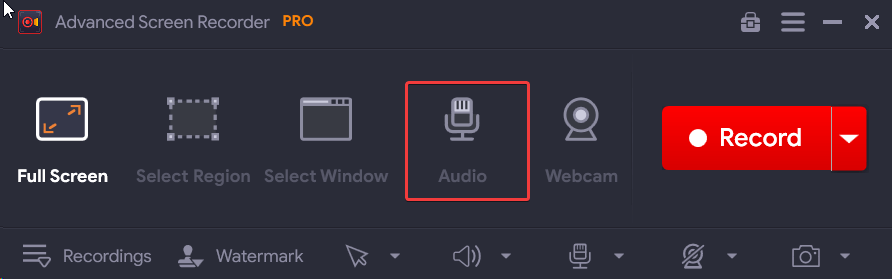
Krok 3 – Kliknite na červené tlačidlo Record . Zapnite prepínač Systémový zvuk .
Okrem toho aktivujte prepínač vedľa mikrofónu pre prípad, že ste si pripojili slúchadlá a chcete súčasne nahrávať zvuk.
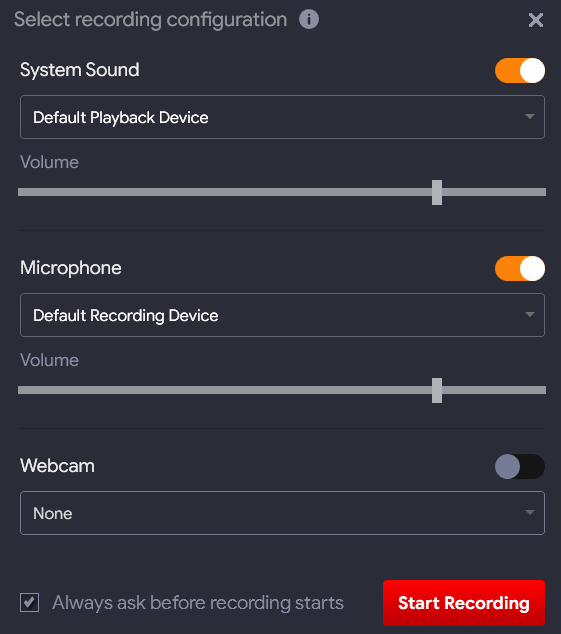
Krok 4 – Kliknite na tlačidlo Spustiť nahrávanie .
Krok 5 – Kliknutím na tlačidlo nahrávania/pozastavenia nahráte zvuk, ktorý chcete nahrať.
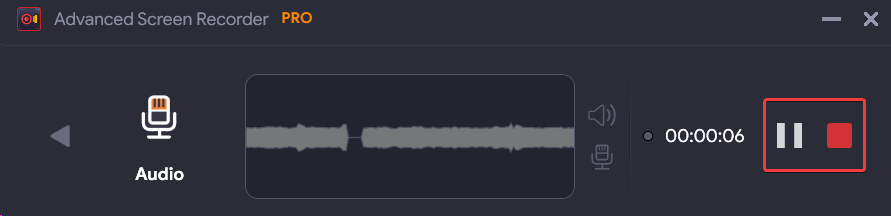
Krok 6 – Po nahraní zvuku kliknite na červené tlačidlo Stop.
Krok 7 – Ak chcete získať prístup k zaznamenanému zvuku, kliknite na položku Nahrávky v spodnej časti rozhrania. Potom kliknite na Zvuk . Zaznamenaný zvuk môžete prehrávať priamo z rozhrania alebo sa môžete vydať aj na miesto, kde je zvuk uložený.
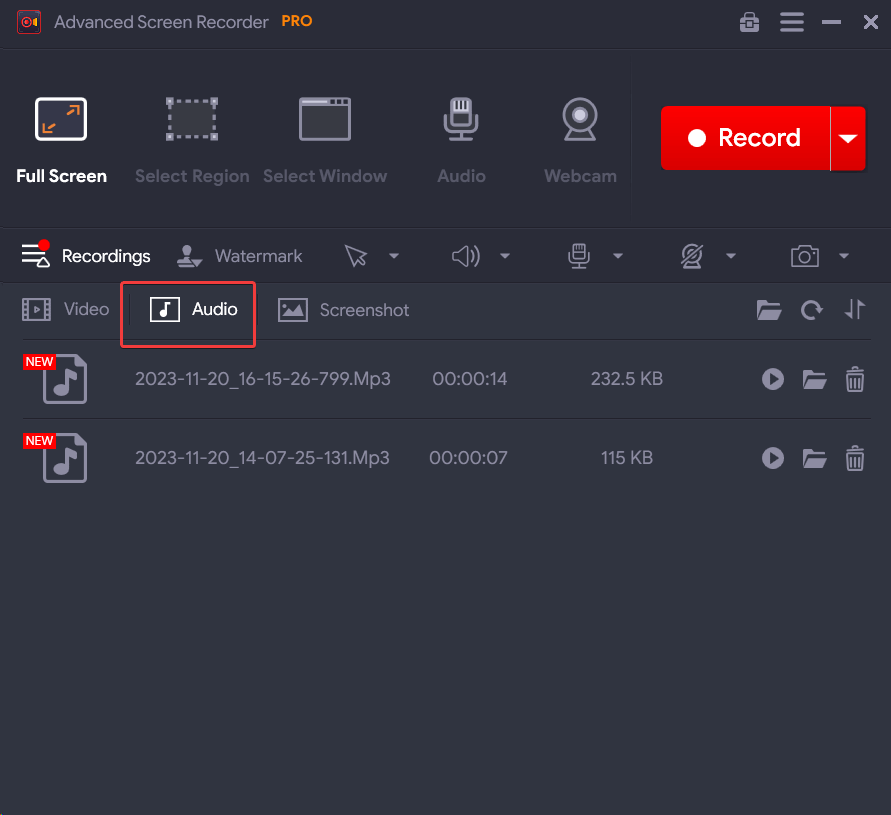
Metóda č. 2 – Využite nástroj YouTube to MP3 Converter
Ďalším jednoduchým spôsobom, ako môžete extrahovať zvuk z videa YouTube, je použiť konvertor YouTube na MP3 . Ide o online pomôcku , v ktorej zvyčajne skopírujete a prilepíte adresu URL videa YouTube, vyberiete požadovaný formát zvuku a potom extrahujete zvuk.
Ak ako prehliadač používate Chrome, môžete získať prevodníky YouTube na MP3 aj vo forme rozšírení Chrome .
Metóda č. 3 – Záznam pomocou Audacity
Predpokladajme toto – narazili ste na skladbu alebo komentár, ktorý chcete zahrnúť do svojho vlastného obsahu; Možno ho chcete spojiť s vlastným rozprávaním, vlastnou skladbou alebo iným zvukom. V takomto scenári môžete použiť bezplatný a otvorený nástroj na úpravu zvuku, ako je Audacity.
Krok 1 – Stiahnite si, spustite a nainštalujte Audacity .
Krok 2 – Vytiahnite video YouTube, ktorého zvuk chcete nahrať.
Krok 3 – V Audacity kliknite na tlačidlo Audio Setup a vyberte Playback Device, Recording Device a Recording Channels .
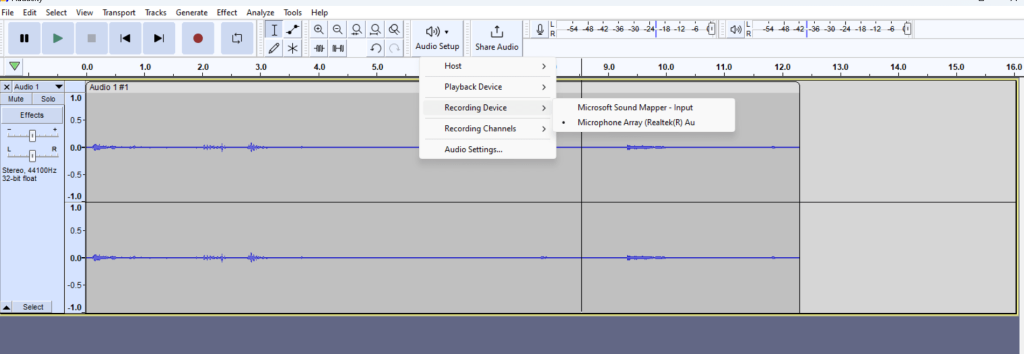
Krok 4 – Kliknite na tlačidlo Nahrať a prehrajte video YouTube. Keď nahrávanie prebieha, na obrazovke Audacity uvidíte zvukové lišty.
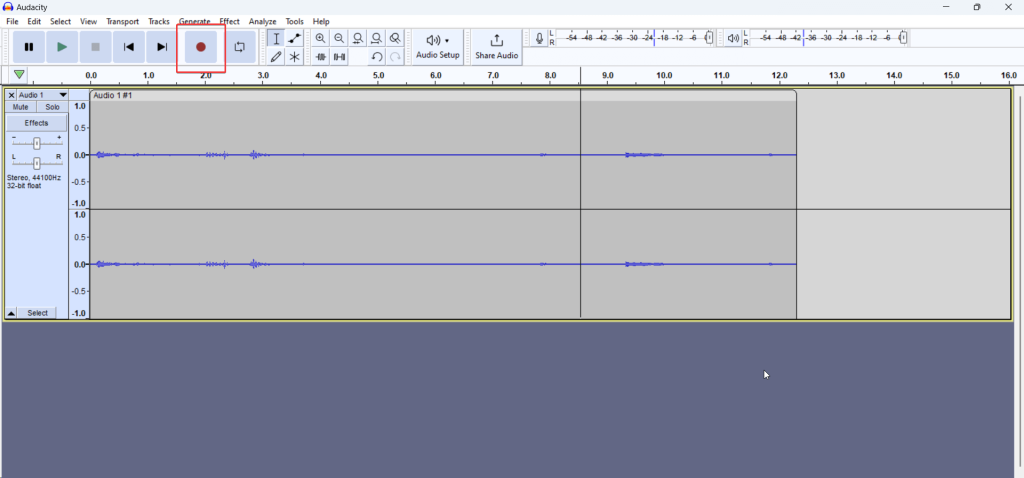
Krok 5 – Kliknutím na tlačidlo Pozastaviť nahrávanie zastavíte. Po nahraní zvuku kliknite na tlačidlo Zastaviť .
Krok 6 – Ak chcete uložiť zvukový súbor, kliknite na Súbor > Exportovať > Exportovať ako MP3 .
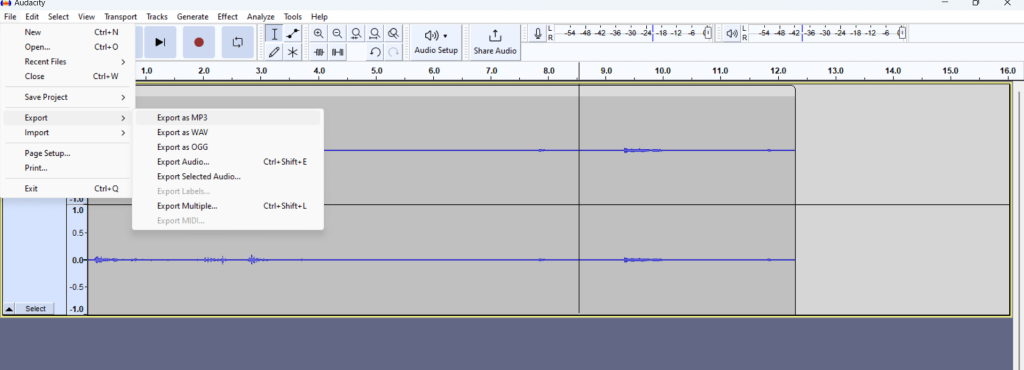
Nahrávanie zvuku z videa YouTube nebolo nikdy také jednoduché
Keď narazíte na video na YouTube s očarujúcim zvukom, ktorý si chcete uchovať, nebudete chcieť hľadať niekoľko nástrojov, ktoré vás iba zapletú do komplikovaných pokynov alebo vás uspokoja so zvukom nízkej kvality. Účelom tohto príspevku je poskytnúť vám jednoduché spôsoby, ako rýchlo extrahovať zvuk z videa YouTube. Ak ste považovali tento príspevok za užitočný, dajte nám vedieť v sekcii komentárov nižšie a tiež nám dajte vedieť, aký uprednostňujete spôsob nahrávania zvuku z videí YouTube.
Zistite, ako nájsť „Tento počítač“ v systéme Windows 11 a Windows 10 – praktické metódy na ľahký prístup k vašim súborom.
Aktualizácie sú dôležité. Opravujú bezpečnostné problémy, zlepšujú výkon, zavádzajú nové funkcie a oveľa viac. V predvolenom nastavení sa systém Windows stiahne a aktualizuje, len čo budú dostupné.
Naučte sa, ako nahrávať schôdze Zoom bez povolenia hostiteľa s pomocou rôznych techník a softvéru, ktorý vám umožní zaznamenať cenné informácie.
Nezverejňujte svoje obrázky zadarmo na Instagrame, keď za ne môžete dostať zaplatené. Prečítajte si a zistite, ako zarobiť peniaze na Instagrame a čo najlepšie využiť túto platformu sociálnych sietí.
Naučte sa jednoducho upravovať a odstraňovať metadáta PDF. Táto príručka vám pomôže ľahko upraviť alebo odstrániť metadáta PDF niekoľkými jednoduchými spôsobmi.
Viete, že Facebook má úplný zoznam vašich kontaktov v telefónnom zozname spolu s ich menom, číslom a e-mailovou adresou.
Problém môže brániť správnemu fungovaniu vášho počítača a možno budete musieť zmeniť nastavenia zabezpečenia alebo aktualizovať ovládače, aby ste ich opravili.
Tento blog pomôže čitateľom previesť zavádzacie zariadenie USB na súbor ISO pomocou softvéru tretích strán, ktorý je bezplatný a bezpečný pred škodlivým softvérom.
Narazili ste na kód chyby programu Windows Defender 0x8007139F a je pre vás ťažké vykonať skenovanie? Tu sú spôsoby, ako môžete problém vyriešiť.
Táto komplexná príručka vám pomôže opraviť „Chybu plánovača úloh 0xe0434352“ na vašom počítači so systémom Windows 11/10. Pozrite si opravy teraz.
Chyba LiveKernelEvent 117 systému Windows spôsobuje neočakávané zamrznutie alebo zlyhanie počítača. Naučte sa, ako ho diagnostikovať a opraviť pomocou krokov odporúčaných odborníkmi.
Tento blog pomôže čitateľom opraviť PowerPoint, ktorý mi nedovolí nahrávať problémy so zvukom na počítači so systémom Windows, a dokonca odporučí iné náhrady nahrávania obrazovky.
Zaujíma vás, ako písať do dokumentu PDF, pretože musíte vyplniť formuláre, pridať anotácie a zapísať svoje podpisy. Narazili ste na správny príspevok, čítajte ďalej!
Tento blog pomôže používateľom odstrániť vodoznak Nesplnené systémové požiadavky, aby si mohli vychutnať plynulejší a bezpečnejší zážitok so systémom Windows 11, ako aj čistejšiu pracovnú plochu.
Tento blog pomôže používateľom MacBookov pochopiť, prečo sa vyskytujú problémy s ružovou obrazovkou a ako ich opraviť pomocou rýchlych a jednoduchých krokov.
Zistite, ako úplne alebo selektívne vymazať históriu vyhľadávania na Instagrame. Získajte späť úložný priestor odstránením duplicitných fotografií pomocou špičkovej aplikácie pre iOS.
Naučte sa opraviť chybový kód 36 Mac na externých jednotkách. Od príkazov terminálu až po povolenia súborov, objavte riešenia pre bezproblémový prenos súborov.
Zrazu nemôžem pracovať s dotykovou obrazovkou s HID sťažnosťou. Neviem, čo sa mi stalo v PC. Ak ste to vy, tu je niekoľko opráv.
Tento blog pomôže čitateľom opraviť chybu Runtime Error 76: Problém sa nenašla na počítači so systémom Windows pomocou krokov odporúčaných odborníkmi.
Naučte sa, ako jednoducho uložiť webovú stránku vo formáte PDF, a objavte rôzne metódy a nástroje na konverziu webového obsahu do prenosných súborov PDF na prístup a zdieľanie offline.
DAYZ je hra plná šialených, nakazených ľudí v postsovietskej krajine Černarus. Zistite, ako sa zbaviť choroby v DAYZ a udržte si zdravie.
Naučte sa, ako synchronizovať nastavenia v systéme Windows 10. S touto príručkou prenesiete vaše nastavenia na všetkých zariadeniach so systémom Windows.
Ak vás obťažujú štuchnutia e-mailov, na ktoré nechcete odpovedať alebo ich vidieť, môžete ich nechať zmiznúť. Prečítajte si toto a zistite, ako zakázať funkciu štuchnutia v Gmaile.
Nvidia Shield Remote nefunguje správne? Tu máme pre vás tie najlepšie opravy, ktoré môžete vyskúšať; môžete tiež hľadať spôsoby, ako zmeniť svoj smartfón na televízor.
Bluetooth vám umožňuje pripojiť zariadenia a príslušenstvo so systémom Windows 10 k počítaču bez potreby káblov. Spôsob, ako vyriešiť problémy s Bluetooth.
Máte po inovácii na Windows 11 nejaké problémy? Hľadáte spôsoby, ako opraviť Windows 11? V tomto príspevku sme uviedli 6 rôznych metód, ktoré môžete použiť na opravu systému Windows 11 na optimalizáciu výkonu vášho zariadenia.
Ako opraviť: chybové hlásenie „Táto aplikácia sa nedá spustiť na vašom počítači“ v systéme Windows 10? Tu je 6 jednoduchých riešení.
Tento článok vám ukáže, ako maximalizovať svoje výhody z Microsoft Rewards na Windows, Xbox, Mobile a iných platforiem.
Zistite, ako môžete jednoducho hromadne prestať sledovať účty na Instagrame pomocou najlepších aplikácií, ako aj tipy na správne používanie.
Ako opraviť Nintendo Switch, ktoré sa nezapne? Tu sú 4 jednoduché riešenia, aby ste sa zbavili tohto problému.


























